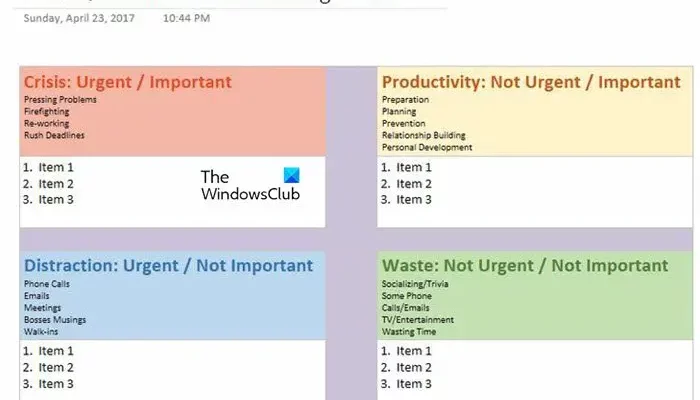Microsoft OneNote est un outil formidable qui se distingue comme un outil efficace pour rationaliser les processus de travail. Il n’est pas nouveau que sa gamme de modèles conçus spécifiquement pour les tâches liées au travail soit souvent sous-utilisée. Dans cet article, nous allons plonger dans le monde de Modèles OneNote et trouvez ceux qui peuvent améliorer le flux de travail, dynamiser l’organisation et simplifier la vie professionnelle.
Qu’est-ce qu’un modèle dans OneNote ?
Dans OneNote, les modèles sont des mises en page ou des formats prédéfinis que les utilisateurs peuvent utiliser comme point de départ pour créer de nouvelles pages ou organiser des éléments. Ils constituent un outil utile lorsque vous l’utilisez au travail, car ils fournissent un cadre structuré pour divers types de contenu, tels que des notes de réunion, des plans de projet, des listes de tâches et bien d’autres.
Pour l’utiliser, lancez Notebook, accédez à l’onglet Insertion et sélectionnez les modèles de page dans la section Pages du ruban. Peu sont disponibles ; cependant, les utilisateurs peuvent explorer davantage d’options en accédant à la barre latérale des modèles et en sélectionnant Modèles de page en bas.
Meilleurs modèles OneNote pour le travail
Si vous recherchez certains des meilleurs modèles pour OneNote, consultez la liste mentionnée ci-dessous :
- Carnet de travail
- Aperçu du projet
- Quatre quadrants de gestion du temps
- Carnet partagé pour projet de groupe
- Liste de choses à faire
Entrons dans le détail de ces modèles et découvrons leurs fonctionnalités.
1]Carnet de travail
Le premier nom sur la liste pour ceux qui souhaitent explorer le meilleur modèle OneNote pour le travail est le Work Notebook de OneNote Gem. Ce carnet prêt à l’emploi comprend des sections dédiées aux notes de réunion, à la planification, aux voyages, aux projets et à la recherche.
En parcourant chaque page, les utilisateurs peuvent trouver des exemples illustratifs les guidant sur ce qui peut être ajouté, ainsi que de précieux conseils et des raccourcis clavier spécifiques à OneNote pour leur faciliter la tâche. Au lieu de créer des blocs-notes et de les créer à partir de zéro, les utilisateurs peuvent démarrer l’organisation grâce à la commodité de ce modèle de bloc-notes de travail pré-assemblé. Si vous aimez ces fonctionnalités, rendez-vous sur onenotegem.com pour télécharger ce modèle.
2]Aperçu du projet
Comme indiqué précédemment, le modèle Aperçu du projet est facilement accessible dans l’application OneNote. Les utilisateurs peuvent accéder à la barre latérale où les modèles sont organisés par catégories. Développez simplement la catégorie Entreprise et optez pour le modèle Aperçu du projet pour l’ajouter au bloc-notes en tant que nouvelle page.
Le modèle comporte différents champs pour saisir des informations, telles que les détails du projet, les spécificités de l’entreprise et l’identification du présentateur. Ils peuvent également ajouter des éléments tels qu’une description complète, les objectifs du projet, les ressources disponibles, les directives de procédure, un calendrier des étapes, l’état actuel du projet, etc. pour faciliter la mémorisation dans un avenir proche.
Lire: Comment utiliser la fonctionnalité de modèle de page dans OneNote
3]Quatre quadrants de gestion du temps
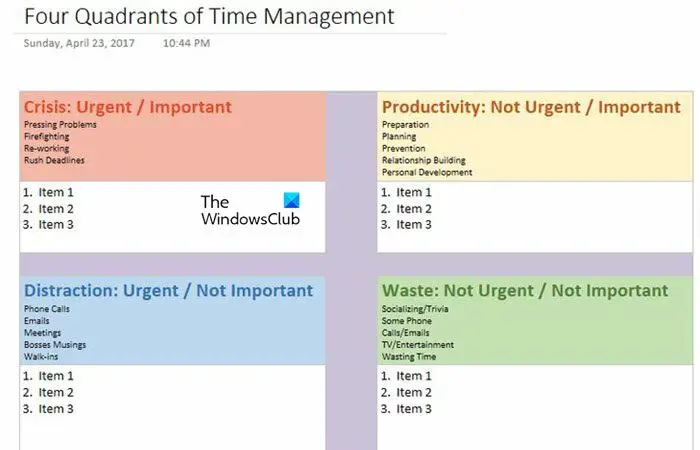
Les quatre quadrants du modèle de gestion du temps fourni par OneNote Gem sont un autre outil très efficace lorsque l’on souhaite utiliser la méthode Eisenhower pour la gestion des tâches. Il est connu pour simplifier efficacement le processus de priorisation des tâches.
Les utilisateurs obtiendront ici des quadrants et, dans chaque quadrant, ils rencontreront des invites perspicaces les guidant sur les types appropriés pour le placement. L’un de ces quadrants est le quadrant de crise, dans lequel les utilisateurs peuvent ajouter des questions urgentes et importantes telles que des tâches de retouche, des délais précipités, etc. Ainsi, une meilleure organisation et gestion des charges de travail sont assurées avec ce modèle. Vous pouvez accéder à onenotegem.com/a/templates/ pour accéder à ce modèle.
Lire: Meilleurs modèles OneNote pour les réunions
4]Carnet partagé pour projet de groupe
Le prochain sur la liste est le modèle de bloc-notes partagé pour projet de groupe dans OneNote Gem, qui reflète les fonctionnalités du modèle de bloc-notes de travail. Ici, les utilisateurs disposeront de sections désignées pour une collaboration efficace avec l’équipe sur le projet à venir.
Pour lancer la collaboration, partagez le bloc-notes sur OneNote et cliquez sur le bouton Partager en haut, suivi de l’option Partager l’intégralité du bloc-notes. Si vous ne l’avez pas déjà fait, téléchargez-le sur OneDrive et partagez le lien avec les membres de l’équipe. En outre, la meilleure partie est la possibilité de choisir entre les autorisations Modifier ou Afficher lors du partage du lien. Dans ce bloc-notes pratique, les utilisateurs peuvent saisir et organiser des objectifs, des calendriers, des brouillons, des éléments de recherche, des tâches et des problèmes, des informations sur l’équipe et des notes de réunion dans un emplacement centralisé.
Lire: Meilleurs modèles OneNote gratuits pour les étudiants
5]Liste de choses à faire
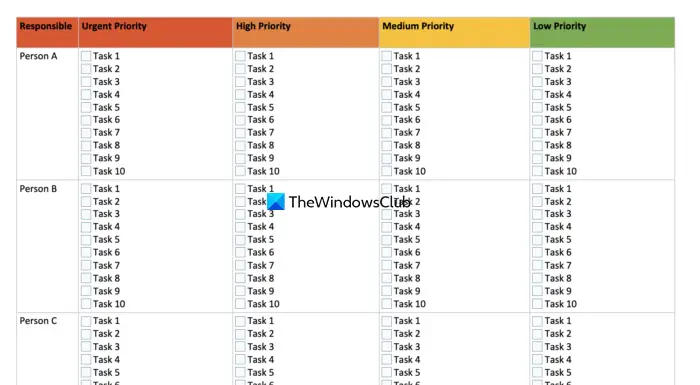
Un autre modèle OneNote est le modèle simple de liste de tâches, que les utilisateurs peuvent trouver en développant la section Planificateurs dans la barre latérale pour explorer une variété de ces modèles.
Ici, les utilisateurs reçoivent un modèle avec des cases à cocher avec des espaces désignés pour les éléments, tandis que le modèle de liste de tâches du projet comprend une section dédiée pour chaque projet. Une autre variété de modèles de liste de tâches est une liste de tâches prioritaires, dans laquelle les utilisateurs peuvent utiliser les trois colonnes pour classer leurs tâches en fonction de leur importance. N’hésitez pas à les classer dans les colonnes Élevé, Moyen et Faible selon leur priorité.
Lire: Comment créer un modèle de calendrier OneNote ?
Microsoft OneNote est-il un bon outil ?
Oui, OneNote est un excellent outil pour organiser votre travail. À la base, OneNote est une application de prise de notes, mais avec l’introduction de diverses fonctionnalités et modèles, elle est devenue un incontournable pour quiconque souhaite être productif.
Lire aussi : Modèles OneNote gratuits pour la gestion de projet et les planificateurs.